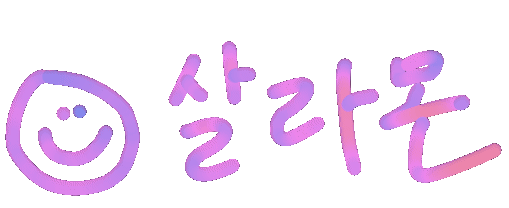![[윈도우 10,11] 모니터 배경화면 짤림 현상 해결하기](http://i1.daumcdn.net/thumb/C120x120/?fname=https%3A%2F%2Fblog.kakaocdn.net%2Fdna%2FV2CJE%2FbtsK6xYn7Rj%2FAAAAAAAAAAAAAAAAAAAAAJL3-eBKr9F9ykOFwpbELAmN2GPMpFS9EIfph1Hjh1f-%2Fimg.png%3Fcredential%3DyqXZFxpELC7KVnFOS48ylbz2pIh7yKj8%26expires%3D1769871599%26allow_ip%3D%26allow_referer%3D%26signature%3DXnsMk%252FEnDsA%252BpU7Ot%252FIGJaozFQ0%253D)
더블 모니터 사용 중, 하나의 모니터가 자꾸 배경화면이 짤려 있는 현상이 발생했다.생각보다 간단한 방법으로 해결 가능 했는데 이 내용을 공유해보려고 한다. 첫 번째 방법. 해상도 조절권장 해상도를 사용하지 않는 경우, 아마 이 첫 번째 방법으로 바로 해결이 될 거다. 1) 바탕화면 우 클릭 → 디스플레이 설정 클릭 2) 좀 내려가면 있는 '디스플레이 해상도'를 권장 해상도에 맞게 조절한다. 참고로 배율은 권장이 아니어도 된다.듀얼 모니터를 사용중인 경우, 두 모니터를 모두 각각 권장 해상도에 맞춘다. 해결이 되었으면 다행이고, 안 되었다면 두 번째 방법을 실행해보자. 두 번째 방법. 드라이버 업데이트 아까와 같이 들어간다.1) 바탕화면 우 클릭 → 디스플레이 설정 클릭 2) 맨 밑에 있는 '고급 ..

누군가와 컴퓨터이나 노트북을 공유하게 되면 신경 쓰이는 부분이 있다.바로 윈도우에서 관리해주는 '최근 항목(최근 연 파일)'이다.동영상을 봐도 최근 영상이 뜨고, 윈도우 탐색기를 둘러다녀도 최근 탐색 목록이 떠서해당 목록을 어떻게 비활성화하고 삭제하는지 궁금하였는데, 생각보다 쉽게 해결이 가능했다. 1. 윈도우의 '설정' - '개인 설정'으로 들어가기 시작 화면 검색에서 '설정'을 입력하고 들어가 개인 설정 탭으로 들어간다.윈도우 10에서는 아마 설정화면이 바로 뜨고, 윈도우 11에서는 위의 사진과 같이 '시작'이라는 카테고리에 들어가준다. 2. 시작 카테고리에서 '최근에 연 항목 표시' 해제하기 '최근에 사용한 항목 표시(=최근에 연 항목 표시)'를 다음과 같이 '끔'으로 설정해주면 끝이다...

필자는 현재 갤럭시북3 울트라 노트북을 사용중이다.RTX 4050을 탑재한 고성능 노트북인데, 안에 인텔의 내장그래픽까지 같이 들어있다보니배터리가 부족하거나, 윈도우 스스로 전원 최적화 할만한 앱이면 외장이 아닌 내장그래픽으로 전환되는 것 같더라.고성능의 외장그래픽만을 사용하기 위해, 내장 그래픽을 아예 비활성화 하는 방법을 정리해보았다. 1. NVIDIA 그래픽카드 사용자의 경우 아마 대부분의 사용자가 엔비디아 외장 그래픽을 사용할 것이다.바탕화면에서 마우스 오른쪽 클릭 → (추가 옵션 표시) → NVIDIA 제어판을 클릭해준다. 해당 제어판 왼쪽 메뉴에서 'PhysX 구성 설정'을 클릭한다.기본적으로 자동 선택(권장)으로 체크되어 있을 확률이 높다. 원하는 그래픽카드를 설정해주고 적용을 클릭..

살라몬이다. 어느 순간부터인가 부팅속도가 많이 느려져서, 불필요한 시작프로그램을 비활성화해야겠다는 생각을 했다.보통 시작프로그램 관리는 작업관리자 - 시작프로그램 란에서 가능하다. 그런데 언제부턴가 위 사진과 같이 '표시할 시작 항목이 없습니다' 라고 뜨기 시작했다. 내 컴퓨터에 무슨 문제가 생겼나 당황하기 쉬운데, 의외로 아주 금방 해결할 수 있는 문제다. 방법1. Startup 폴더 생성하기 (대부분의 경우) 아마 대부분의 경우 이 방법으로 해결이 가능할 것이라고 생각한다.c:\Users\계정명\AppData\Roaming\Microsoft\Windows\Start Menu\Programs 폴더 내에 'Startup'이라는 폴더가 없어질 경우 오류가 생긴다. 고로, 해당 경로에 Star..

살라몬이다.dll 파일을 지우려고 할 때 위의 사진처럼 '다른 프로그램에 열려있다' 라거나,심지어는 '탐색기'에서 열려있어서 지울 수 없다는 경우가 있다. 다른 프로그램이 열려있다는 문구는 그렇다 치는데,탐색기가 열려있어서 못지운다고 하면 도대체 어쩌라는 것인지 황당할 것이다다행히도 삭제 방법이 존재한다. (1) 작업관리자 리소스 모니터 들어가기 먼저 ctrl + alt + delete로 작업관리자를 실행하고,상단 '성능' - 리소스 모니터로 들어간다 작업관리자를 열어서 성능 탭으로 가면 아래처럼 리소스 모니터 열기가 있다. (2) 리소스 모니터에서 실행된 프로세스 끝내기 'CPU' 탭으로 이동해서 - '연결된 핸들'쪽에 삭제하고 싶은 dll이 있는 폴더명을 정확히 입력하면(너..

살라몬이다. 보통은 조립PC를 맞추는 경우, 부품별로 각자 다른 곳에서 현금가로 사면 더 싼 경우도 많고해서 직접 맞출 때가 많은데. 몇 번 맞추다보면 귀찮아져서 그냥 돈 주고 맡기는 게 편할 때가 있다. 그런데 이런 경우 내가 직접 조립하는 것이 아니기 때문에 뭔가 불안하고, 제대로 조립되었는지 확인해야 할 것 같은 사람들이 있을 거다. 그런 사람들을 위해조립을 맡긴 후 살펴봐야 할 사항에 대해 몇가지 정리해보았다.(물론, 본인이 조립한 뒤 직접 확인해야 할 사항이기도 하다.) [기본 확인 사항] 조립을 맡길 때 부품 정품 박스는 반드시 동봉해서 보내달라고 하고, 일정기간 보관한다 (AS 등)케이스 외관에 파손, 찍힘 등의 흔적이 없는지 잘 파악한다케이스에 흔적이 있다면 배송 중 램이 들떴을 가..

살라몬이다. 윈도우 보안에 느낌표(!)가 떠있어 들어가보면, 메모리 무결성이 꺼져있는 경우가 있다.메모리 무결성은 각종 멀웨어 등의 감염을 사전에 차단하는 아주 유용한 보안 옵션 중에 하나이기 때문에, 호환되지 않는 드라이버 오류 등으로 켤 수 없다면 즉시 해결해야 한다. 나의 경우엔 mbtusbser.sys 문제였다.사람마다 호환되지 않는 드라이버는 종류가 다를 거다. [해결 방법] 1. CMD(명령 프롬프트)를 관리자 권한으로 실행한다. 2. dism /online /get-drivers /format:table 를 치고 엔터를 누른다. 3. 드라이버 목록이 쭉 뜨는데,그 중 문제의 드라이버 '게시된 이름'에 맞게 찾아 정확히 맞는지 확인한다. 4. pnputil /del..